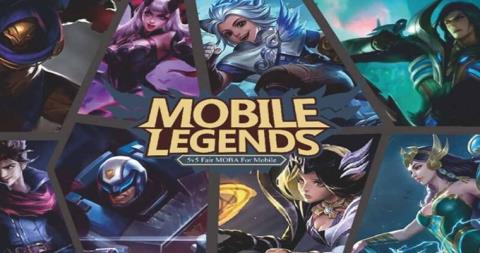Cei mai buni emulatori Android pentru jocuri

În acest articol, Quantrimang oferă doar o listă cu cele mai bune emulatoare Android pentru jocuri.
Actualizarea software-ului instalat pe computer este un lucru relativ simplu pe care aproape nimeni nu îl cunoaște. Cu toate acestea, dacă aceste programe sunt de asemenea, dar sunt plasate pe computer prin emulare, atunci este o problemă diferită. Și fără a actualiza aplicația pe emulatorul Droid4X, utilizatorii nu pot utiliza noile funcții pe care aplicația tocmai a fost adăugată.
Pe piață există astăzi numeroase emulatoare Android pentru Windows ( BlueStacks , Nox App Player , Windroy ...), care nu pot să nu menționăm Droid4X - unul dintre cele mai bune emulatoare Android pentru calculatoare de azi . Nu numai că acceptă utilizatorii în jocurile Android pe computere, ci ne permite să instalăm software și aplicații pentru acest sistem de operare pe computere și să le testăm.
Pasul 1: Lansați emulatorul Droid4X pe computer, apoi faceți clic dreapta pe pictograma e-mail, după cum se arată mai jos.
ATENȚIE:
Când pictograma are un punct roșu, înseamnă că o aplicație tocmai a fost modernizată și actualizată (recent). Dacă nu există un punct roșu, înseamnă că unele aplicații s-au actualizat automat la noi când am început Droid4X. Sau sistemul a solicitat, dar nu am observat.

Pasul 2 : Iată o listă detaliată de aplicații și software cu versiuni noi și actualizabile. Ați făcut clic stânga pe orice element pentru a actualiza.

Lista de aplicații poate fi actualizată
Pasul 3: Faceți clic pe Accept pentru a accepta condițiile Google Play ca și cum am instala un software sau o aplicație nouă.

Pasul 4: O nouă interfață apare, există două opțiuni:

Pasul 5 : De exemplu, alegem să actualizăm separat, va fi astfel. Faceți clic pe Actualizare pentru a continua să actualizați legendarul joc al Campaniei .

Dacă selectați Update All , cel mai ușor emulator Android de pe acest computer va filtra automat și va cere utilizatorilor să acorde permisiunea pentru alte funcții conexe (cum ar fi Micro sau Camera). De asemenea, la acest pas, este posibil ca anumite persoane să fie nevoite să se autentifice din nou în contul lor Droid4X .

Pasul 6 : Actualizați cu succes, computerul va anunța utilizatorul, acesta este, de asemenea, un emulator Android pe un computer pentru a juca jocuri destul de populare în Vietnam, deoarece tastatura virtuală a Droid4X este într-adevăr foarte la îndemână.

Pasul 7 : Faceți același lucru cu software-ul și alte aplicații pe care dorim să le actualizăm pe emulatorul Android Droid4X.

În mod normal, ori de câte ori este disponibilă o nouă versiune, Droid4X va avea o notificare imediat după lansarea acestui emulator. Dar dacă vedeți online, alte mașini au versiuni mai noi pe care nu le am, puteți încerca să verificați în felul următor.
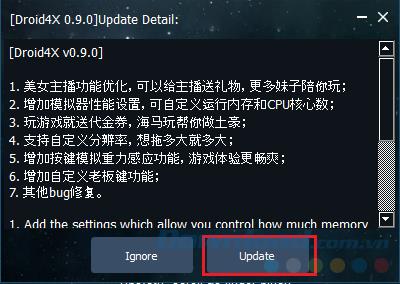
Pasul 1 : Tot din interfața principală a Droid4X, faceți clic dreapta pe pictograma setărilor emulatorului (forma angrenajului).

Pasul 2: În interiorul noii interfețe, puteți verifica dacă există o secțiune „ Noua versiune ” așa cum se arată mai jos? Dacă da, faceți clic stânga pe ea.

Imulatorul Android pentru acest computer va rula automat actualizări la cea mai recentă versiune.

Dacă nu există niciun element „Versiune nouă” în instalare, puteți elimina acest emulator, apoi descărcați și instalați cea mai recentă versiune a Droid4X pentru a fi utilizată.
Vă doresc implementarea cu succes!
În acest articol, Quantrimang oferă doar o listă cu cele mai bune emulatoare Android pentru jocuri.
NoxPlayer este numele care este ales foarte mult imediat după BlueStack, dar dacă utilizați NoxPlayer și găsiți că întârzie mult, iată un ghid care vă va ajuta să vă îmbunătățiți experiența atunci când utilizați acest software de emulare.
În prezent, mulți utilizatori utilizează BlueStacks pentru a accesa aplicații Android, dar întâmpină dificultăți în gestionarea conturilor. Aici găsiți instrucțiuni detaliate pentru a schimba conturile în BlueStacks.
Dacă doriți să jucați Mobile Legends pe PC fără probleme, aici avem cea mai bună metodă de a rula Mobile Legends pe PC folosind emulatorul LDPlayer.
Acest articol vă va ghida cum să configurați cheile virtuale pentru jocurile PUBG Mobile pe emulatorul Tencent Gaming Buddy.
Acest ghid vă va arăta cum să schimbați formatul monedei utilizat pentru contul dvs. în Windows 10 și Windows 11.
Acest ghid vă va arăta diferite modalități de a instala .NET Framework 3.5 online și offline în Windows 10.
Partiția de recuperare este o partiție separată pe hard disk-ul sau SSD-ul computerului și este utilizată pentru a restaura sau reinstala sistemul de operare în caz de defecțiune a sistemului.
Configurațiile cu două monitoare devin din ce în ce mai frecvente în zilele noastre. Multitasking-ul pe un singur ecran este prea restrictiv.
Vrei să accelerezi Windows 10, să îmbunătățești viteza Windows 10 sau să accelerezi pornirea Windows 10? Toate metodele de a accelera Windows 10 sunt în acest articol, te rugăm să citești și să aplici pentru a face computerul tău cu Windows 10 să ruleze mai rapid!
Indiferent dacă lucrezi la o cafenea sau îți verifici e-mailul la aeroport, aceste alternative mai sigure îți vor păstra datele în siguranță fără a sacrifica conexiunea.
Utilizatorii pot ajusta și modifica dimensiunea pictogramelor din bara de activități pentru a fi mai mici sau mai mari, în funcție de nevoile fiecăreia.
Când instrumentul de căutare din Windows 10 eșuează, utilizatorii nu pot căuta programe sau date de care au nevoie.
Schimbarea parolei WiFi cu caractere speciale și complexe este o modalitate de a proteja rețeaua WiFi a familiei tale de utilizarea ilegală, afectând viteza acesteia.
Panoul de control joacă în continuare un rol vital în multe dintre sarcinile de configurare de care aveți nevoie pe noul sistem de operare. Iată câteva modalități diferite prin care puteți accesa Panoul de control în Windows 11.
.NET Framework de la Microsoft este o platformă de programare care include biblioteci de programare ce pot fi instalate sau sunt deja incluse în sistemele de operare Windows. În unele cazuri, computerul dvs. nu poate instala acest software. Așadar, urmați soluția din articolul de mai jos.
Nu te baza complet pe setările implicite când vine vorba de confidențialitate. Windows 11 nu face excepție, deoarece își depășește adesea limitele când vine vorba de colectarea datelor.
Când descărcați Windows 10 de la Microsoft, veți descărca Windows 10 ca fișier ISO. Din acest fișier ISO Windows 10, îl puteți utiliza pentru a crea un USB bootabil, un USB de instalare Windows sau un computer ghost. Să vedem cum se descarcă Windows 10!
O modalitate rapidă de a remedia cele mai frecvente probleme ale rețelei cu fir este să resetați conexiunea Ethernet. Iată pașii pentru a reseta conexiunea Ethernet în Windows 11.
Windows Defender este încorporat în Windows 10 pentru a găsi programe malware. Pentru a îmbunătăți performanța pentru activități precum compilarea codului sau rularea mașinilor virtuale, puteți adăuga excepții, astfel încât Windows Defender să nu scaneze niciodată acele fișiere.